Android Wifi प्रमाणीकरण त्रुटि को ठीक करें
अनेक वस्तुओं का संग्रह / / November 28, 2021
आमतौर पर, एक डिवाइस खुद को वाई-फाई नेटवर्क से जोड़ता है, जैसे ही ऐसा नेटवर्क उपलब्ध होता है, यदि पासवर्ड पहले सहेजा गया था और स्वचालित रूप से कनेक्ट करें विकल्प चेक किया गया था। आपने देखा होगा कि जब आप अपने डिवाइस पर वाई-फाई आइकन पर क्लिक करते हैं, तो वाई-फाई नेटवर्क कनेक्शन स्वचालित रूप से स्थापित हो जाता है। लेकिन, कुछ मामलों में, एंड्रॉइड वाई-फाई प्रमाणीकरण त्रुटि तब हो सकती है जब आप पहले इस्तेमाल किए गए वाई-फाई नेटवर्क से कनेक्ट करने का प्रयास करते हैं। यहां तक कि जब उपयोगकर्ता नाम और पासवर्ड अपरिवर्तित रहते हैं, तब भी कुछ उपयोगकर्ता इस समस्या का अनुभव करते हैं। इसलिए, Android पर वाई-फ़ाई प्रमाणीकरण त्रुटि को ठीक करने का तरीका जानने के लिए पढ़ना जारी रखें।

अंतर्वस्तु
- Android वाई-फाई प्रमाणीकरण त्रुटि को कैसे ठीक करें
- विधि 1: वाई-फाई को फिर से कनेक्ट करें
- विधि 2: हवाई जहाज मोड को अक्षम करें।
- विधि 3: डीएचसीपी से स्टेटिक नेटवर्क पर स्विच करें
- विधि 4: राउटर को पुनरारंभ / रीसेट करें
- विधि 5: नेटवर्क सेटिंग्स रीसेट करें
Android वाई-फाई प्रमाणीकरण त्रुटि को कैसे ठीक करें
इसके कई कारण हो सकते हैं, जैसे:
- वाई-फाई सिग्नल की ताकत - यदि सिग्नल की शक्ति कम है, तो प्रमाणीकरण त्रुटि अधिक बार होती है। इस मामले में, उपयोगकर्ताओं को सलाह दी जाती है कि वे उचित सिग्नल कनेक्टिविटी सुनिश्चित करें और डिवाइस को रीबूट करने के बाद पुनः प्रयास करें।
- सक्षम हवाई जहाज मोड - यदि उपयोगकर्ता गलती से अपने डिवाइस पर हवाई जहाज मोड चालू कर देता है, तो वह अब किसी नेटवर्क से कनेक्ट नहीं हो सकता है।
- हाल के अद्यतन - कुछ सिस्टम और फर्मवेयर अपडेट भी ऐसी त्रुटियां पैदा कर सकते हैं। ऐसे मामले में, एक संकेत आपको अपना उपयोगकर्ता नाम और पासवर्ड फिर से दर्ज करने के लिए कहेगा।
- खराब राउटर - जब राउटर फंक्शन फेल हो जाता है, तो इससे वाई-फाई के साथ कनेक्टिविटी की समस्या भी हो जाती है।
- उपयोगकर्ता संख्या सीमा पार हो गई- यदि वाई-फाई कनेक्शन के लिए उपयोगकर्ता की संख्या सीमा पार हो जाती है, तो इससे प्रमाणीकरण त्रुटि संदेश हो सकता है। इस समस्या को हल करने के लिए, उन उपकरणों को वाई-फाई नेटवर्क से डिस्कनेक्ट करें जो वर्तमान में उपयोग में नहीं हैं। यदि यह संभव नहीं है, तो एक अलग पैकेज चुनने के लिए अपने इंटरनेट सेवा प्रदाता से संपर्क करें।
- आईपी कॉन्फ़िगरेशन विरोध - कभी-कभी, IP कॉन्फ़िगरेशन विरोधों के कारण Wi-Fi प्रमाणीकरण त्रुटि उत्पन्न होती है। इस मामले में, नेटवर्क सेटिंग्स को बदलने से मदद मिलेगी।
ध्यान दें: चूंकि स्मार्टफ़ोन में समान सेटिंग्स विकल्प नहीं होते हैं, और वे निर्माता से निर्माता में भिन्न होते हैं, इसलिए कोई भी बदलने से पहले सही सेटिंग्स सुनिश्चित करें।
विधि 1: वाई-फाई को फिर से कनेक्ट करें
एंड्रॉइड वाई-फाई प्रमाणीकरण त्रुटि होने पर यह सबसे अधिक उपयोग की जाने वाली विधि है। यह वाई-फाई कनेक्शन को रीसेट करने यानि इसे डिसेबल करने और फिर से इनेबल करने जैसा है।
1. नीचे स्वाइप करें होम स्क्रीन खुल जाना अधिसूचना पैनल और लंबे समय तक दबाएं वाई-फाई आइकन।
ध्यान दें: वैकल्पिक रूप से, आप जा सकते हैं समायोजन > सम्बन्ध > नेटवर्क.

2. पर टैप करें नेटवर्क जिससे त्रुटि हो रही है। या तो आप कर सकते हैं नेटवर्क भूल जाओ, या पासवर्ड बदलें।
3. पर थपथपाना नेटवर्क भूल जाओ।
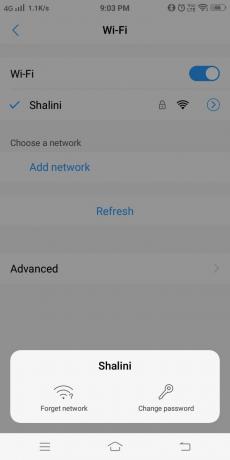
4. अब, टैप करें ताज़ा करना. आपको सभी उपलब्ध नेटवर्क की एक सूची मिल जाएगी।
5. पर टैप करें नेटवर्क फिर। वाई-फ़ाई का उपयोग करके फिर से कनेक्ट करें नेटवर्क का नाम और पासवर्ड.
Android Wi-Fi प्रमाणीकरण त्रुटि अब प्रकट नहीं होनी चाहिए। यदि नहीं, तो अगले सुधार का प्रयास करें।
विधि 2: हवाई जहाज मोड अक्षम करें
जैसा कि पहले उल्लेख किया गया है, इस सुविधा को सक्षम करने से आपका एंड्रॉइड फोन किसी भी नेटवर्क से कनेक्ट नहीं हो पाएगा, जिससे प्रमाणीकरण त्रुटि हो सकती है। इसलिए, यह सुनिश्चित करना बुद्धिमानी होगी कि इसे निम्नानुसार चालू नहीं किया गया है:
1. नीचे स्वाइप करें होम स्क्रीन खुल जाना अधिसूचना पैनल।

2. यहां, बंद करें विमान मोड उस पर टैप करके, यदि यह सक्षम है।
3. फिर, वाई-फाई सक्षम करें और वांछित नेटवर्क से कनेक्ट करें।
विधि 3: डीएचसीपी से स्टेटिक नेटवर्क पर स्विच करें
कभी-कभी, एंड्रॉइड वाई-फाई प्रमाणीकरण त्रुटि आईपी कॉन्फ़िगरेशन विरोधों के कारण होती है। इस मामले में, नेटवर्क सेटिंग्स को डीएचसीपी से स्टेटिक में बदलने से मदद मिल सकती है। आप. के बारे में पढ़ सकते हैं स्टेटिक बनाम डायनामिक आईपी एड्रेस यहाँ. इसलिए, यहां अपने Android स्मार्टफोन पर प्रमाणीकरण त्रुटि वाई-फाई को ठीक करने का तरीका बताया गया है:
1. खोलना वाईफाई सेटिंग्स के रूप में दिखाया गया विधि 1.
2. अब, वाई-फाई के कारण होने वाली समस्या पर टैप करें नेटवर्क.
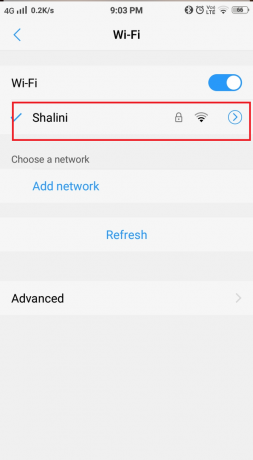
3. फिर, टैप करें नेटवर्क प्रबंधित करें विकल्प।
4. डिफ़ॉल्ट रूप से, आईपी सेटिंग्स में होगा डीएचसीपी तरीका। इस पर टैप करें और इसे बदल दें स्थिर. फिर, दर्ज करें आईपी पता आपके डिवाइस का।

5. अंत में, पर टैप करें नेटवर्क संशोधित करें इन परिवर्तनों को सहेजने के लिए।
ध्यान दें: वैकल्पिक रूप से, यहां जाएं उन्नत >आईपी सेटिंग्स और वांछित परिवर्तन करें।
वाई-फाई नेटवर्क को संशोधित करने से आपको एंड्रॉइड वाई-फाई प्रमाणीकरण त्रुटि को ठीक करने में मदद मिलेगी। संशोधन प्रक्रिया पूरी होने के बाद डिवाइस को पुनरारंभ करने का प्रयास करें, और बाद में फिर से कनेक्ट करें।
यह भी पढ़ें:फिक्स इंटरनेट उपलब्ध नहीं हो सकता है एंड्रॉइड पर त्रुटि हो सकती है
विधि 4: राउटर को पुनरारंभ / रीसेट करें
यदि उपरोक्त दो विधियां आपके एंड्रॉइड डिवाइस में प्रमाणीकरण त्रुटि को ठीक करने में विफल रहती हैं, तो राउटर के साथ कोई समस्या हो सकती है। वाई-फाई के लिए राउटर का उपयोग करते समय, हमेशा सुनिश्चित करें कि सिग्नल की ताकत अच्छी है। साथ ही, राउटर और उससे जुड़े उपकरणों के बीच का कनेक्शन उचित होना चाहिए। इस तरह की प्रमाणीकरण त्रुटियों को हल करने के सर्वोत्तम तरीकों में से एक है राउटर से जुड़ी किसी भी समस्या को ठीक करने के लिए पुनरारंभ करना।
1. दबाकर अपना राउटर बंद करें बिजली का बटन या डिस्कनेक्ट करके बिजली का केबल.

2. फिर, कुछ सेकंड के बाद, चालू करो राउटर।
3. अब अपने से जुड़ें वाई-फाई नेटवर्क. राउटर कनेक्टिविटी समस्याओं के कारण वाई-फाई प्रमाणीकरण त्रुटि को अभी ठीक किया जाना चाहिए।
ध्यान दें: अगर आपको अभी भी इससे कनेक्ट करने में समस्या आ रही है, तो दबाएं रीसेट/आरएसटी बटन, और उसके बाद, डिफ़ॉल्ट लॉगिन क्रेडेंशियल के साथ कनेक्ट करें।

विधि 5: नेटवर्क सेटिंग्स रीसेट करें
यदि Android Wi-Fi प्रमाणीकरण त्रुटि अभी भी ठीक नहीं हुई है, तो सॉफ़्टवेयर से संबंधित समस्या हो सकती है। यह आपके एंड्रॉइड डिवाइस पर अज्ञात/असत्यापित ऐप्स की स्थापना के कारण हो सकता है। नेटवर्क सेटिंग्स को रीसेट करने से आपको इस समस्या को ठीक करने में मदद मिलेगी।
1. पर थपथपाना एप्लिकेशन बनाने वाला में होम स्क्रीन और खुला समायोजन.
2. निम्न को खोजें बैकअप पुनर्स्थापित करना और उस पर टैप करें।
3. पर थपथपाना नेटवर्क सेटिंग्स को रीसेट करें अंतर्गत रीसेट अनुभाग। इसे चुनने से नेटवर्क सेटिंग्स, जैसे वाई-फाई और डेटा नेटवर्क, डिफ़ॉल्ट सेटिंग्स पर पुनर्स्थापित हो जाएंगी।

4. नल सेटिंग्स फिर से करिए, जैसा कि अगली स्क्रीन पर हाइलाइट किया गया है।
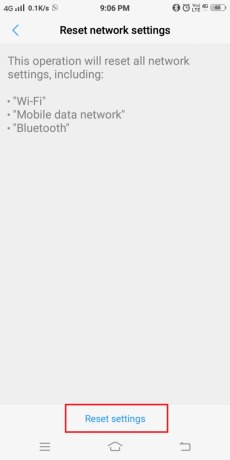
5. प्रक्रिया पूरी होने के लिए कुछ समय प्रतीक्षा करें। फिर, इसे फिर से कनेक्ट करें।
अनुशंसित:
- एंड्रॉइड पर ऐप्स को एसडी कार्ड में कैसे ले जाएं
- दुर्भाग्य से ठीक करें प्रक्रिया com.android.phone बंद हो गई है
- फिक्स इंस्टाग्राम स्टोरी नॉट वर्किंग एरर
- कलह को कैसे अपडेट करें
इस लेख में चर्चा की गई विधियां सफल साबित हुई हैं Android वाई-फ़ाई प्रमाणीकरण त्रुटि ठीक करें. यदि आप अभी भी वांछित नेटवर्क से कनेक्ट नहीं हो सकते हैं, तो हो सकता है कि आपके पास हार्डवेयर से संबंधित समस्याएँ हों। इस समस्या से निपटने के लिए आपको किसी पेशेवर से संपर्क करना होगा। आइए जानते हैं कि कौन सा तरीका आपके काम आया। यदि आपके कोई प्रश्न हैं, तो बेझिझक उन्हें टिप्पणी अनुभाग में छोड़ दें।



